
Inhaltsverzeichnis:
- Autor John Day [email protected].
- Public 2024-01-30 07:21.
- Zuletzt bearbeitet 2025-01-23 12:52.

In diesem anweisbaren werde ich Ihnen zeigen, wie Sie ein FPV-Kamerasystem für Drohnen / Quadcopter einrichten. In dieser Generation sind Drohnen in vielen Branchen sehr beliebte Fluginstrumente. FPV-Kameras werten Drohnen auf. FPV steht für First-Person-View. Wenn die Drohne fliegt, können wir sie aus der Sicht des Piloten steuern und gleichzeitig die Umgebung als Videodatei aufnehmen. Hier zeige ich Ihnen, wie Sie ein FPV-System in der Drohne installieren und mit einem AV-Gerät, einem Android-Telefon und einem PC anzeigen / aufnehmen.
Schritt 1: Zubehör & Teile im FPV-System



Kamera
- CCD-Mini-FPV-Kamera. (Sie können die Kameraqualität als 600TVL, 700TVL oder 1000TVL wählen) -
- Mobius mini FPV 1080p Full HD DashCam (optional für HD Videografie) -
Sender
TS832 5.8G 32Ch 600mw Audio/Video Sender -
Empfänger
- RC832 5.8G 32-Kanal Audio/Video-Empfänger (für FPV-Monitor/TV) -
- 5.8G UVC OTG 150CH Kanal FPV Empfänger für Android Handy (kann mit PC oder FPV Brille verwendet werden) -
Energieversorgung
11.1V Lipo-Batterie
Schritt 2: Anschließen der Kamera an den Sender
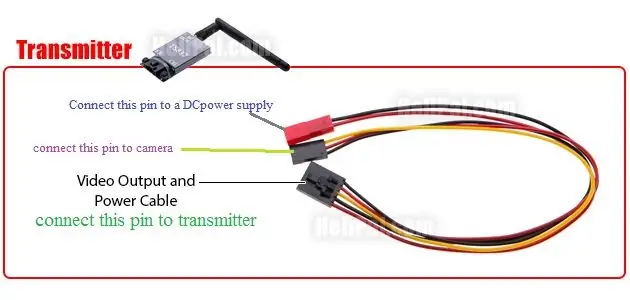



Versorgen Sie den Sender von der Drohne (über die Stromverteilungsplatine). Der TS832-Sender benötigt 12 V zum Betrieb, daher können Sie direkt 12 V von der Stromverteilungsplatine beziehen, wenn Sie einen 11,1 V Lipo-Akku verwenden, um die Drohne mit Strom zu versorgen.
Verbinden Sie die Kamera mit dem Sender wie im 2. Bild gezeigt.
Die Kamera wird über den Sender mit Strom versorgt.
rotes Kabel - (+)
schwarzes Kabel - (-)
gelb - Signal
Wichtig: verschiedene Kameras benötigen unterschiedliche Betriebsspannungen. Daher müssen Sie zuerst die Kameraspezifikation durchgehen und die erforderliche Spannung finden. Wenn Ihre Kamera 12V Spannung benötigt, kein Problem können Sie die Kamera über die drei Drähte (rot, schwarz und gelb) direkt an den Sender anschließen. Wenn Ihre Kamera eine Spannung von 6V oder weniger benötigt, müssen Sie die Kamera über ein BEC mit Strom versorgen (DC-Stufe -down) Konverter. Verbinden Sie das rote und schwarze Kabel der Kamera mit dem 6V BEC. Sie können jedoch das gelbe Kabel der Kamera direkt mit dem Sender verbinden.
Installieren Sie schließlich die Kamera an der Vorderseite der Drohne und den Sender, wo immer möglich, normalerweise an der Rückseite der Drohne.
Schritt 3: RC832 Receiver Setup mit FPV Monitor oder TV
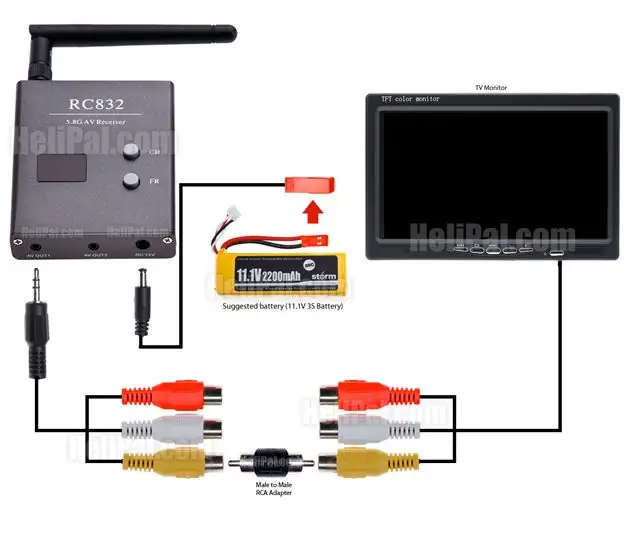
Sie können die von der Drohne auf AV-Bildschirme wie TV oder FPV-Monitor an der Bodenstation übertragenen Videos mit dem RC832-Empfänger empfangen. Verbinden Sie die drei Anschlüsse (gelb, weiß und rot) des RC832-Empfängers mit den entsprechenden drei Anschlüssen des FPV-Anschlusses. Wenn Sie das Fernsehgerät verwenden, schalten Sie das Fernsehgerät in den AV-Modus.
Versorgen Sie den RC832 mit einer 11,1 V Lipo-Batterie, da er eine Gleichstromversorgung benötigt.
Schritt 4: 5.8G UVC OTG 150CH Kanal FPV-Empfänger für Android Mobile


Mit diesem UVC-OTG-Empfänger können Sie Ihr eigenes Android-Handy verwenden, um die von der Drohne übertragenen Videos zu empfangen. Das Android-Handy muss jedoch über eine UVC-OTG-Fähigkeit verfügen.
Überprüfen Sie, ob Ihr Telefon UVC unterstützt -
Hier ist die Telefonliste, die diesen getesteten Empfänger unterstützt. Sumsung: S3 (I9300, I9308) S4 (I9500, I9507V, I9508, S5, S6, S6 Edge+, S7edge, NOTE3, NOTE4, NOTE5, A5100, A8000, ON7, P600, N7100, N5100, Tab S2..)OPPO:A31, A31C, A33, A51, A53, A33M, A51, A53, A5M, N3, FIND7, R7005, R7007, 3007, R2017, R8000, R8205, R8207, R7SM, R7 PLUS, R9 PLUS, ect.. XIAOMI: XIAOMI 3, XIAOMI 4, XIAOMI 4C, XIAOMI5, XIAOMI Pad, XIAOMI Red Note, XIAOMI Red Note3, ect… HUAWEI:MATE8, C199, Honor8LG:GPRO2, G3, NEXUS5, L24, GPAD8.3, ect.. MOTOROLA:XPRO, NEXUS6, MOTO E, MZ617, ect.. SONY:Z1, Z2, Z3, C3, SGP321, ect..
Wenn Ihr Android-Telefon UVC unterstützt, laden Sie eine beliebige FPV-Kamera-Android-App aus dem Google App Store herunter und installieren Sie sie. Hier sind einige Apps - https://files.banggood.com/2016/12/Go-FPV_v2.2.1pak… oder
Verbinden Sie dann den Empfänger über das mitgelieferte Kabel mit dem Android-Handy. Öffnen Sie die installierte FPV-App auf Ihrem Handy. Stimmen Sie dann den Empfänger ab, indem Sie die Taste drücken. Wenn die Melodie abgeschlossen ist, zeigt die App "100%" auf dem mobilen Bildschirm an.
Wichtig: Es gibt 2 gleiche Anschlüsse am USB-Kabel, aber in unterschiedlicher Funktion. Eine Seite ist speziell für Handys, die andere speziell für Empfänger. Bitte verbinden Sie sie richtig. Wenn Sie immer noch keine Videos anzeigen können, versuchen Sie, sie umgekehrt anzuschließen.
Schritt 5: 5.8G UVC OTG 150CH Kanal FPV-Empfänger mit PC
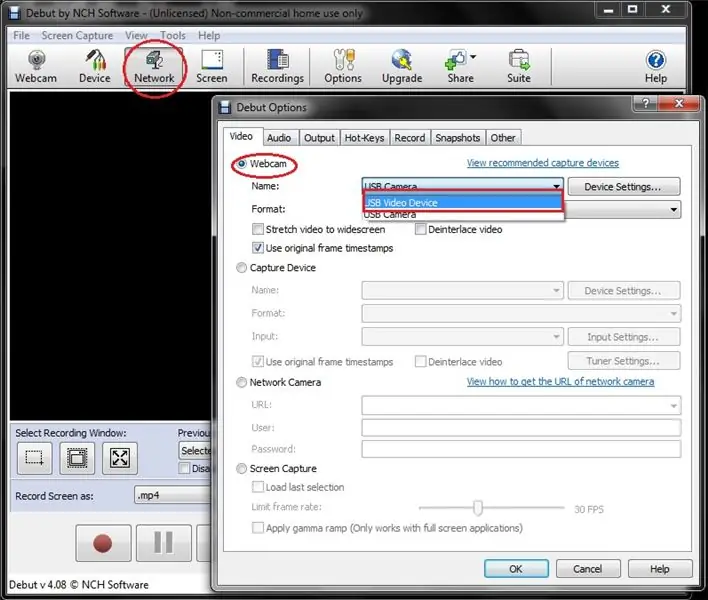


Machen Sie sich keine Sorgen, wenn Ihr Android-Handy UVC OTG nicht unterstützt. Sie können Ihren 5.8G UVC OTG 150CH Channel FPV-Empfänger weiterhin mit dem PC verwenden. Befolgen Sie die folgenden Schritte, um den Receiver mit Ihrem PC einzurichten:
- Laden Sie die Debut-Video-Caputer-Software kostenlos herunter -
- Installieren Sie die Debut-Software
- Verbinden Sie den UVC OTG 5.8G-Empfänger über ein Mini-USB-Kabel mit dem PC, das normalerweise mit den Android-Handys geliefert wird.
- Öffnen Sie die Debüt-Video-Capture-Software
- Klicken Sie auf Netzwerke
- Webcam auswählen
- Wählen Sie ein USB-Videogerät
- Drücken Sie die Taste im Empfänger, um die Einstellung vorzunehmen
Schritt 6: Großartig !

Hier habe ich drei FPV-Systeme vorgestellt; AV-Monitor, Android-Handy und PC, mit denen Sie Ihre eigene FPV-Drohne bauen können.
Genießen Sie Ihre Drohne mit FPV-Kamera !!!
Ich beantworte gerne alle Ihre Fragen per E-Mail: [email protected]
suche mich auf facebook und linkedin nach mehr projekten - Danusha nayantha
Danke schön.
Empfohlen:
Arduino Auto-Rückfahrwarnsystem - Schritt für Schritt: 4 Schritte

Arduino Auto-Rückfahrwarnsystem | Schritt für Schritt: In diesem Projekt entwerfe ich eine einfache Arduino-Auto-Rückwärts-Parksensorschaltung mit Arduino UNO und dem Ultraschallsensor HC-SR04. Dieses Arduino-basierte Car-Reverse-Warnsystem kann für eine autonome Navigation, Roboter-Ranging und andere Entfernungsr
So deaktivieren Sie die Autokorrektur für nur ein Wort (iOS): 3 Schritte

So deaktivieren Sie die Autokorrektur für nur ein Wort (iOS): Manchmal korrigiert die Autokorrektur möglicherweise etwas, das Sie nicht korrigieren möchten, z. Textabkürzungen beginnen sich in Großbuchstaben zu setzen (imo korrigieren zum Beispiel zu IMO). So erzwingen Sie, dass die Korrektur eines Wortes oder einer Phrase beendet wird, ohne aut zu deaktivieren
Interessante Programmieranleitung für Designer - Bringen Sie Ihr Bild zum Laufen (Teil 2): 8 Schritte

Interessante Programmieranleitung für Designer – Bringen Sie Ihr Bild zum Laufen (Teil 2): Mathematik scheint für die meisten von Ihnen nutzlos zu sein. Die in unserem täglichen Leben am häufigsten verwendete ist einfach Addieren, Subtrahieren, Multiplizieren und Dividieren. Es ist jedoch ganz anders, wenn Sie mit Programm erstellen können. Je mehr Sie wissen, desto mehr wundervolle Ergebnisse werden Sie erhalten
Installieren des Windows-Subsystems für Linux (WSL): 3 Schritte

Installieren des Windows-Subsystems für Linux (WSL): Diese Anleitung soll Benutzern helfen, das Windows-Subsystem für Linux auf ihrem Windows 10-Computer zu installieren. Die spezifische Linux-Distribution, die dieser Befehlssatz verwendet, heißt Ubuntu. Schauen Sie hier für eine Übersicht über die verschiedenen Linux
So erstellen Sie eine UML für Java in Microsoft Visio: 4 Schritte

So erstellen Sie eine UML für Java in Microsoft Visio: Das Erstellen einer UML kann zunächst etwas einschüchternd wirken. Es gibt viele komplizierte Notationsstile, und es kann sich anfühlen, als gäbe es keine guten Ressourcen, um eine lesbare und genaue UML zu formatieren. Microsoft Visio macht jedoch das Erstellen einer UML-Qu
